時間:2016-10-11 來源:互聯網 瀏覽量:
用光盤來重裝係統,需要具備兩個基本的硬件,一是係統光盤,另一個是光驅。這兩個東西缺一不可。所以,首先,你要有一個係統光盤,和一個光驅。而現在有很多的筆記本電腦已經沒有了光驅,所以,如果你的電腦是這種沒有光驅的,就不能用光盤來重裝係統了。
沒有光驅也是可以直接裝係統,直接用硬盤來安裝係統就可以不用光驅也不用光盤(連幾塊錢的光盤也省了),比光盤安裝係統方便、快捷、簡單。接下來一起看看xp係統光盤安裝步驟。

xp係統光盤安裝步驟:
首先,打開電腦機箱上的光驅,直接按上麵的打開按鈕即可,打開之後,放入光盤,然後再關上光驅。此時電腦會自動重啟。

在電腦重啟之前,要先進入bios,然後設置開機啟動的方式。即我們要從光盤來啟動係統,以便來安裝係統。進入bios的方式,不同的電腦有不同的方式,一般的方式是按電腦鍵盤上麵的delete鍵。當然現在有很多的主板進入bios的方式很多樣,有按esc鍵的有按F12的等等,具體你的電腦怎麼進入bios你需要參考說明書或者挨個試。要注意一定要要開機前不停地按。
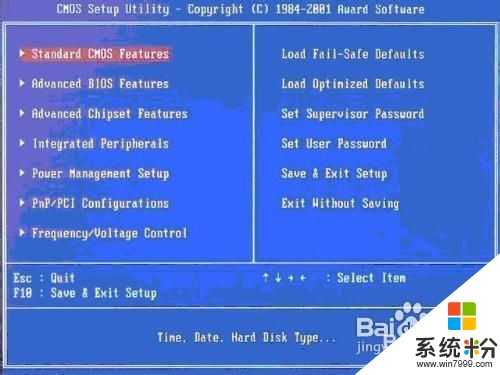
進入bios之後,要選擇啟動項,如果你不熟悉英語,可以找這樣一個單詞,即boot,隻要出現此單詞的選項,一般來說都是選擇啟動項的。找到這個選項,然後再找firstboot這個選項,即首先啟動的設備。找到之後,再選擇CD-ROM這樣一個選項,這就是光驅,我們要從光盤啟動,就要選擇這個選項。
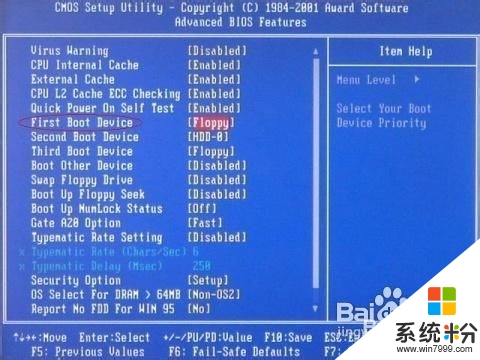
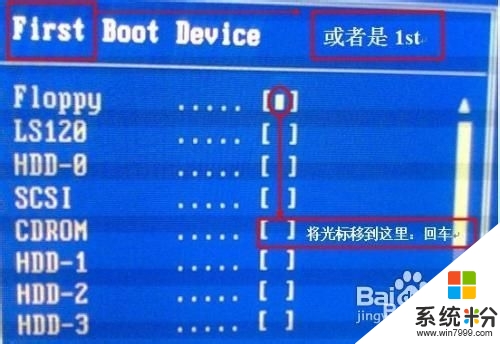
設定好了之後,我們還要保存bios設置,按鍵盤上麵的F10鍵,就會出現一個保存的確認對話。點擊ok,係統會再次重啟。
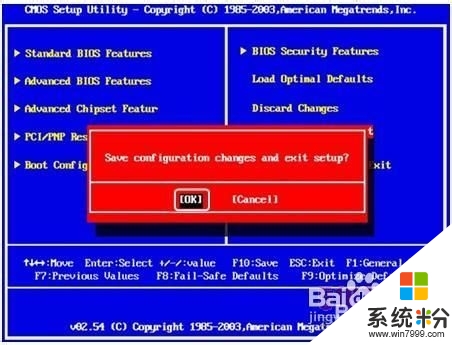
係統再次重啟的時候,就會從光盤進入了,此時如果你的係統盤奏效的話,就會出現一個係統安裝的界麵了,隻要點擊一下這個開始安裝按鈕,就可以開始安裝操作係統了,整個過程是全自動的,無須任何手動的操作,所以,你隻要看著就可以了。本步驟不再贅述。
【xp係統光盤安裝步驟】這就跟大家分享到這裏,根據上述的操作就能順利解決問題。那麼還有其他的最新電腦係統下載後使用的疑問都歡迎上係統粉官網查看。